3D 프린터 운용기능사 실기 공개 도면 21번 실기 시험 대비 핵심적인 사항에 대해서 설명합니다.

공개 도면 21번 수치

우선 A와 B를 구합니다.
A= 7 - 1 = 6
1번 부품의 원통 모양의 지름이 7이므로 그 안에 부품 1이 들어가야 하므로 공차 1을 차감하여 부품 2의 원통 모양의 지름은 6이 됩니다.
B = 7 - 1 = 6
1번 부품사이에 2번 부품이 들어가야 하므로 1번 부품 사이가 7이므로 2번 부품의 폭은 공차 1을 차감하여야 합니다.
즉, 1번 부품의 가운데 폭이 7이므로 2번 부품이 작아야 들어가므로 공차 1을 차감합니다.
1번 부품
핵심사항
1번의 첫 번째를 작도하여 줍니다.

사선의 각도 80도로 수직선 기준으로 40도 양쪽이므로 직선을 그어주면 됩니다. 위의 그림처럼 하면 복잡해 보일 수 있으므로 Trim을 통하여 중간중간에 지워도 됩니다.
* 대칭구조이므로 한쪽만 그려서 대칭복사하여도 괜찮습니다.
작도한 것을 Trim을 통하여 불필요한 선들을 정리합니다.

위 그림에서 상단 가운데 큰 원은 나중에 1번 부품의 상단 가운데를 차감하기 위함입니다.
돌출
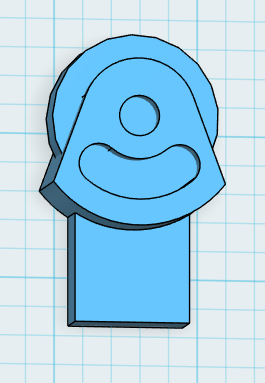
버섯 머리 모양 면을 선택하여 우선 16만큼 돌출합니다.
그리고 Hide Solids/Meshes로 입면체를 숨겨줍니다.
이후 하단의 사각형을 선택하여 8만큼 돌출합니다.
Show Solids/Meshes 선택하여 이전에 만들었던 입면체를 보이게 한 후 두 입면체를 결합(Merge)합니다.
Hide Solids/Meshes로 다시 입면체를 숨겨줍니다.
상단의 가운데 큰 원을 선택한 후 7만큼 돌출합니다.
Show Solids/Meshes 선택하여 이전에 만들었던 입면체를 보이게 한 후 원기둥 입면체를 위쪽 방향으로 4.5만큼 위치 이동합니다.
그리고 버섯모양의 입면체에서 원통 입면체를 차감하여 줍니다. 그리고 비지시 모떼기 C2, 라운드 R3 처리해 줍니다.
그러면 아래와 같이 만들어집니다.

비번호 입력
자신의 해당 비번호를 공개도면의 위치와 동일하게 입력하고 음각처리(돌출 -1, Extrude)합니다.

1번 부품 완성
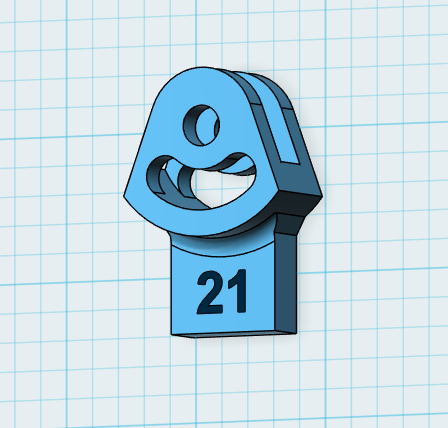
2번 부품
핵심사항
2번 부품은 아래와 같이 원을 4개를 작도하여 우선 그려줍니다. 그리고 직선으로 접선을 그려줘야 하는데, 처음 시작선을 나중에 접선으로 조정해야 합니다. 경우에 따라서는 원의 크기가 같이 움직여서 접선처리가 어렵습니다.

원이 움직여서 접선처리가 잘 안 되는 경우에는 원을 선택하여 임의로 크기로 돌출한 후 원기둥에 대해서 Project 기능을 이용하여 투사선을 만듭니다. 그리고 그 투사 선인 원에 접선처리를 하면 원의 크기가 고정되어 쉽게 접선 처리를 할 수 있습니다. 아래의 그림을 참고하시기 바랍니다.
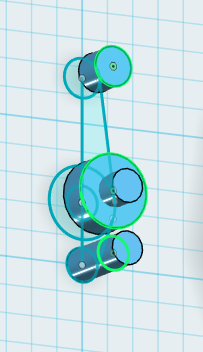
돌출
원하는 면을 선택하여 6만큼 돌출하고 Hide 시킨 후 원 모양 2개를 16만큼 돌출합니다. 그리고 Show 한 후 6만큼 돌출한 도형을 위쪽 방향으로 5만큼 위치 이동후 결합(Merge)합니다.

2번 부품 완성
원기둥 반지름(RADIUS) 2.5 높이 30을 생성합니다.
1, 2번 부품 조립
1번 부품과 2번 부품을 정렬하여 출력에 적합하게 이동하여 회전처리합니다.
상하좌우, 위, 아래 모두 확인하여 공차 위치를 모두 확인합니다.

출력 방향

위의 그림처럼 넓은 면적이 바닥으로 하여 출력하시면 최적의 출력 방향입니다. 방향이 잘못 되면 시간이 오래걸리고 서포트 등이 많이 생겨 제거시 어려움이 있습니다.